Jitter in Max/MSP Beginner Course - 09 - The Anim System
Summary
TLDRこのビデオでは、3Dオブジェクトの位置、スケール、回転をアニメ化するためのanimシステムについて学ぶことができます。anim nodeとanim driveを使用して、階層化された変形を適用し、オブジェクトの関係を維持しながら世界中で移動できるようにします。また、jit anim driveを使用して、時間の経過に伴うアニメーションを実現し、オブジェクトをキーボードやマウスで操作する方法も紹介します。
Takeaways
- 🌐 動画の概要: 今回は3Dオブジェクトの位置、スケール、回転をアニメ化するためのanimシステムについて学ぶ
- 📦 使われるノード: jit.anim.node、jit.anim.drive、jit.anim.pathの3つを使用
- 🔵 初期設定: 'my world'という名前の3Dワールドを作成し、画面サイズやアンチエイリアシングなどの設定を行う
- 🎨 表示オブジェクト: ggl.grid shapeを使用してグリッドを表示し、ggl.PBRでシェーディングを行う
- 🔺 トランスフォーメーション: 位置、スケール、回転をjit.grid.shapeオブジェクトに直接適用する方法と、jit.anim.nodeを使用する方法の比較
- 🔗 階層化: jit.anim.nodeを使用することで、親子関係のトランスフォーメーションを設定できる
- 🚀 ロケットの作成: 簡単なロケットを作成し、各部分(コンテナ、ロケット体、矢印)をjit.anim.nodeでアニメ化
- 🎮 キーボード操作: jit.anim.driveを使用して、オブジェクトをキーボードで操作する方法
- 🔄 アニメDriveの特性: 時間に基づくアニメーションを実現し、位置や大きさの変化を制御
- 🔒 ロック機能: lock plane属性を使用して、オブジェクトの移動を特定の平面に制限
- 🎯 方向性: 方向属性を使用して、オブジェクトの移動方向に応じてオブジェクトを回転させる
- 📚 さらなる学び: animシステムの詳細は、maxの例ファイルや今後の動画で学ぶことができる
Q & A
この動画で紹介されるanimシステムとは何ですか?
-animシステムは、3Dオブジェクトの位置、スケール、回転をアニメーション化するためのシステムです。
animノードとanim driveノードの違いは何ですか?
-animノードは、オブジェクトの変形を直接操作することでアニメーションを実現します。一方、anim driveノードは、時間に基づいてオブジェクトをアニメーション化するために使用されます。
hierarchical Transformationsの利点は何ですか?
-hierarchical Transformationsを利用することで、親オブジェクトの変形が子オブジェクトに反映されるため、一連のオブジェクトをまとめて簡単に操作できます。
この動画で作成したシンプルなロケットの構成は何ですか?
-この動画で作成したシンプルなロケットは、立方体と円錐体から構成されています。立方体はロケットの本体を表し、円錐体はロケットの先端を表します。
anim driveノードを使ってオブジェクトをアニメーション化する場合、どのように移動させますか?
-anim driveノードを使用してオブジェクトをアニメーション化する場合、"move"メッセージを送ることで、オブジェクトを指定方向に移動させることができます。また、"grow"メッセージを送ることで、オブジェクトを拡大または縮小させることができます。
この動画で紹介されたUI list属性は何のために使用されますか?
-UI list属性は、オブジェクトをマウスやキーボードで操作するために使用されます。この属性を設定することで、ユーザーはオブジェクトを移動や回転させることができます。
オブジェクトの移動方向に応じて向きを変えるために、どのような属性を使用できますか?
-オブジェクトの移動方向に応じて向きを変えるために、「direction」属性を使用できます。この属性を設定することで、オブジェクトは移動方向に応じて自動的に向きを調整します。
lock plane属性はどのような役割を持っていますか?
-lock plane属性は、オブジェクトの移動を特定の平面に制限するために使用されます。たとえば、Z平面にロックすると、オブジェクトはXおよびY平面にのみ移動することができます。
ease属性はどのようにアニメーションに影響を与えますか?
-ease属性は、オブジェクトのアニメーションの滑らかさに影響を与えます。ease値を調整することで、オブジェクトの加速と減速の速度を制御できます。低いease値は、オブジェクトの動きを急激にし、高いease値は滑らかな動きにします。
この動画で説明されたanimシステムの機能を実際に試すために、何をダウンロードする必要がありますか?
-この動画で説明されたanimシステムの機能を試すために、提供されたALファイルやパッチ例をダウンロードする必要があります。これらのファイルは、チャンネルのパトロンから入手することができます。
この動画で紹介されたアニメーションの応用例として、今後紹介される予定があるものは何ですか?
-今後の動画では、ganim puffなどのanimシステムの他の機能について紹介される予定があります。また、以前の動画で紹介されたJ puffについてもさらに詳しく解説される予定です。
Outlines

このセクションは有料ユーザー限定です。 アクセスするには、アップグレードをお願いします。
今すぐアップグレードMindmap

このセクションは有料ユーザー限定です。 アクセスするには、アップグレードをお願いします。
今すぐアップグレードKeywords

このセクションは有料ユーザー限定です。 アクセスするには、アップグレードをお願いします。
今すぐアップグレードHighlights

このセクションは有料ユーザー限定です。 アクセスするには、アップグレードをお願いします。
今すぐアップグレードTranscripts

このセクションは有料ユーザー限定です。 アクセスするには、アップグレードをお願いします。
今すぐアップグレード関連動画をさらに表示

GEB - A TCL/TK GUI for SQLite presented by Gerry Snyder - The S&T 2020 Conference

Defold Building Blocks - objects and components, editor and lifecycle overview
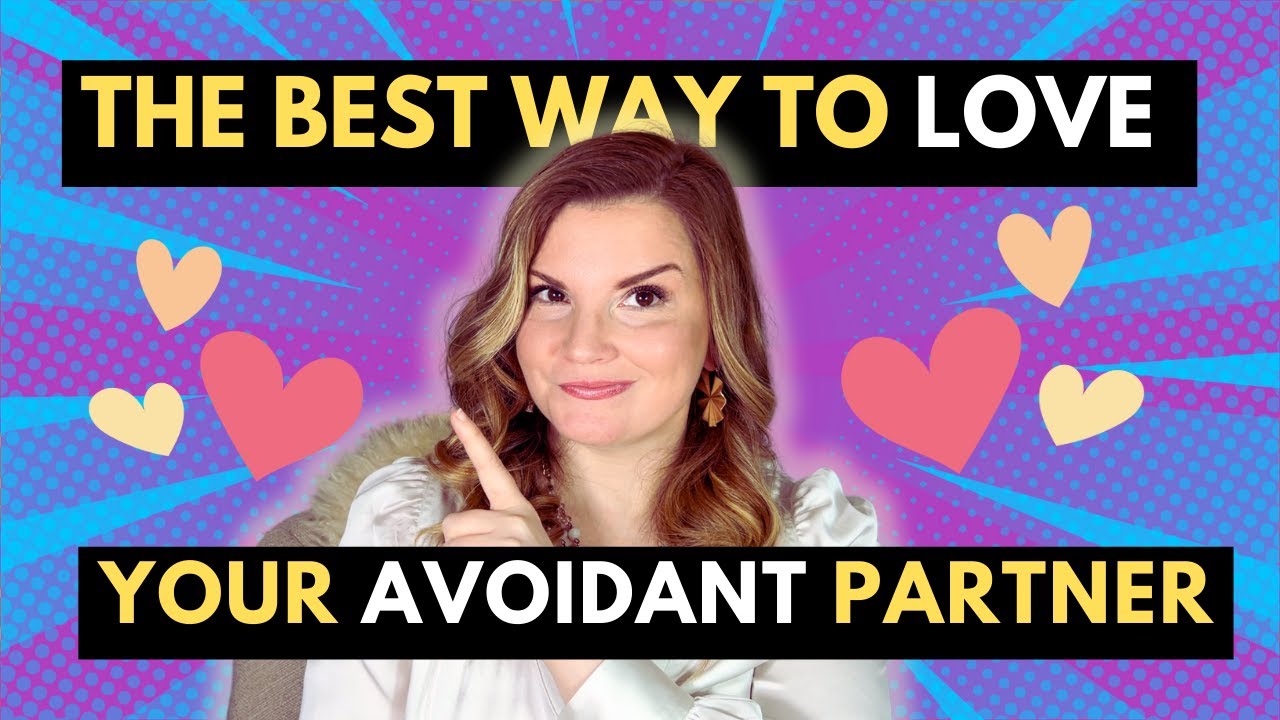
How to Love An Avoidant Partner:6 Key Strategies

試作

HOW I STUDY DRAWING

Chris Buck's 5 Tips To Better Blues-Rock Guitar | Guitar.com
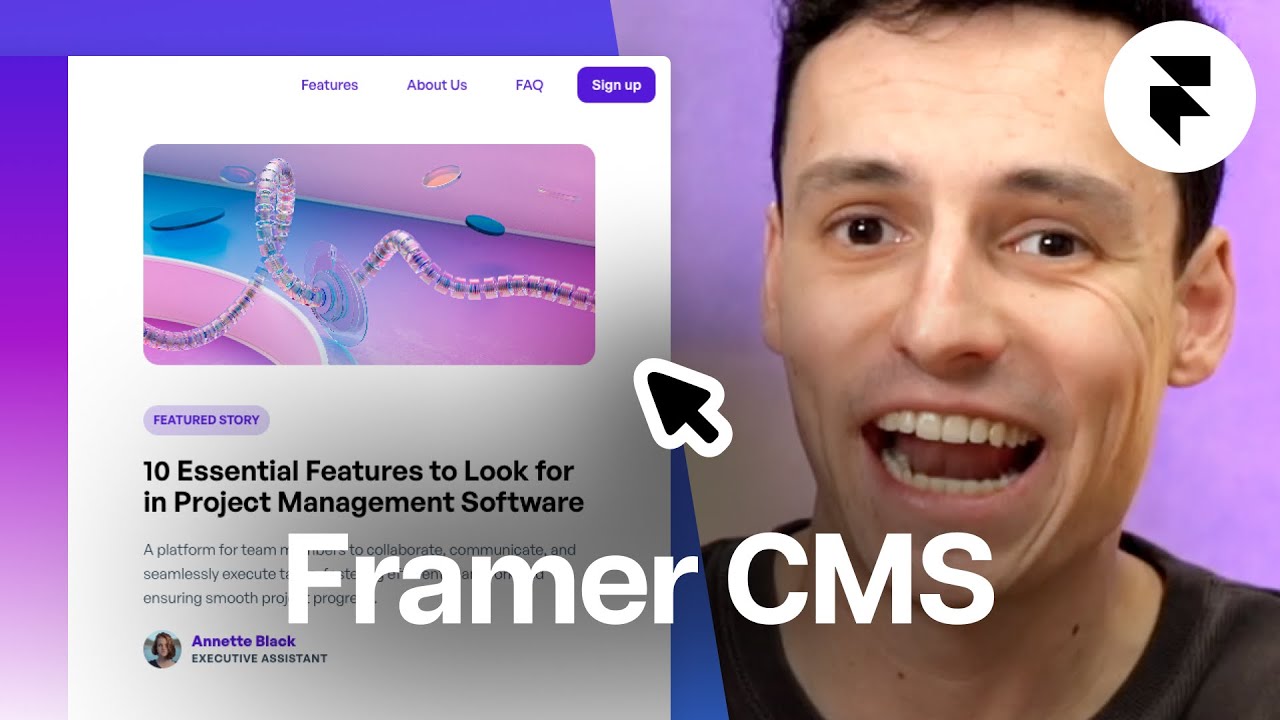
Learn the Framer CMS in 10 minutes! (Crash Course)
5.0 / 5 (0 votes)